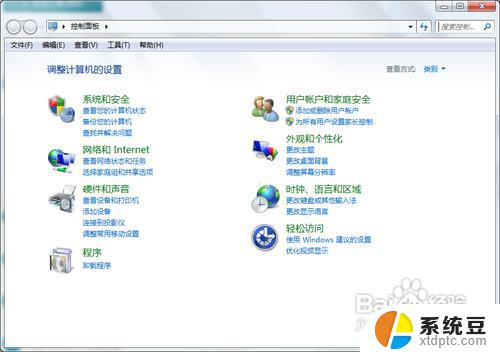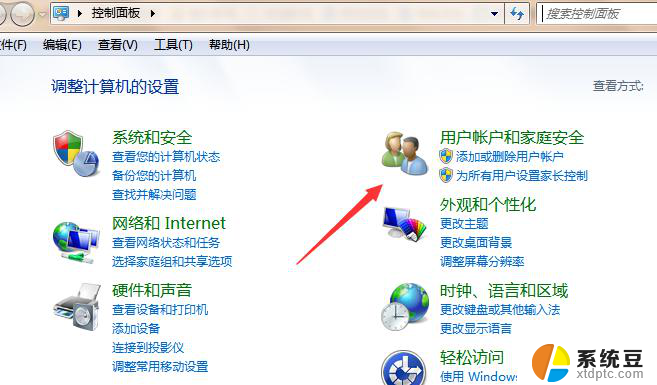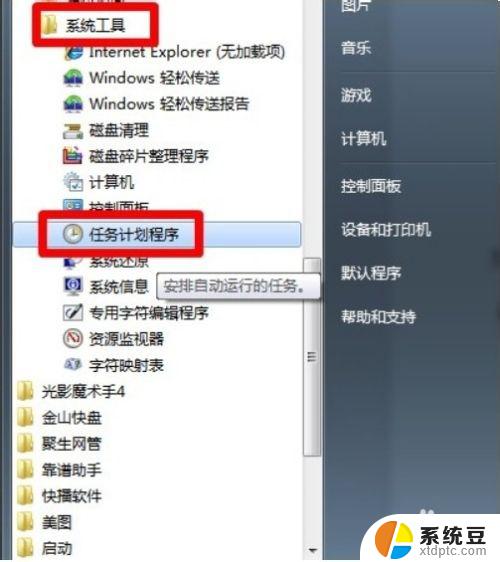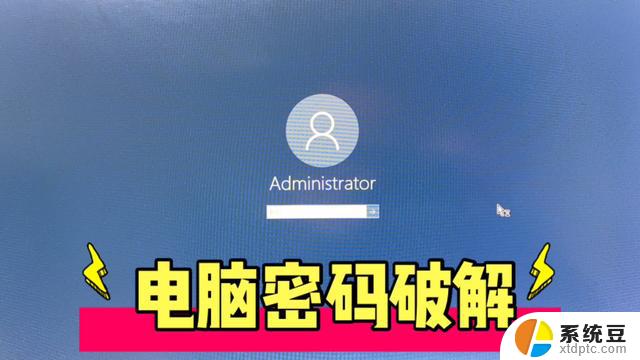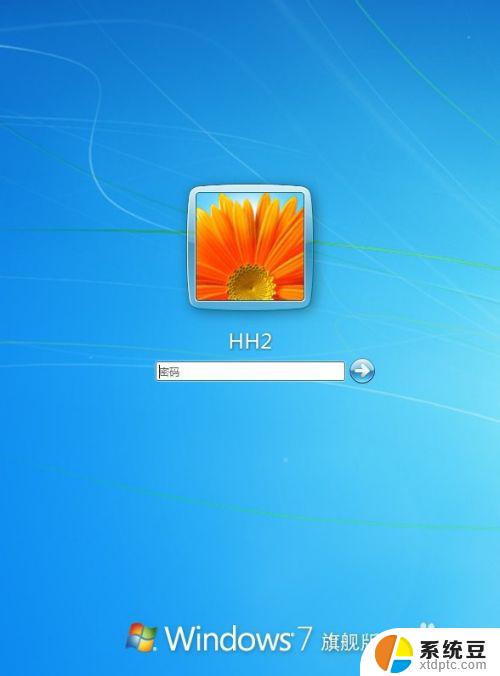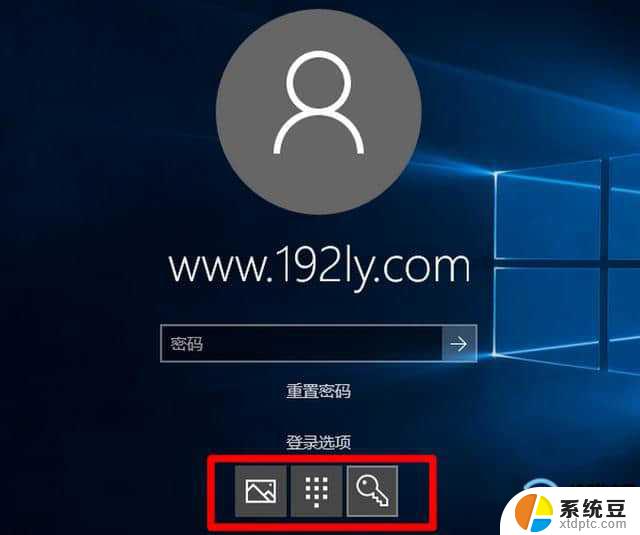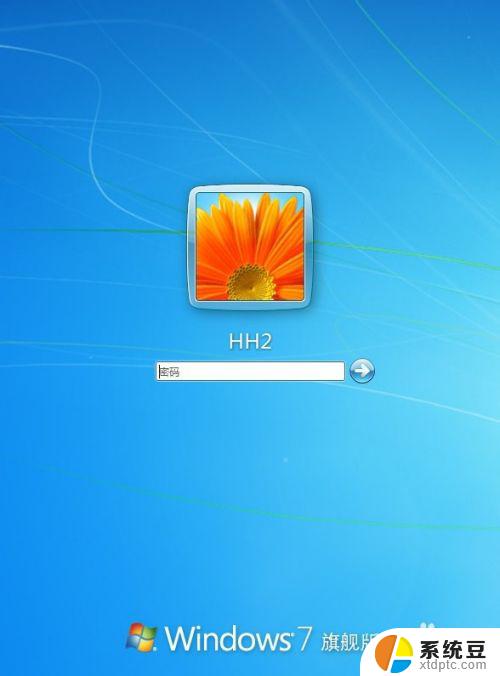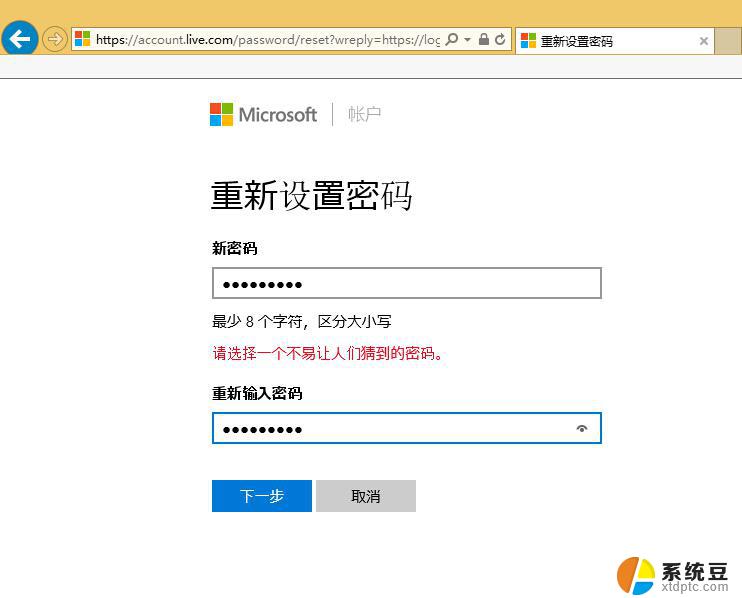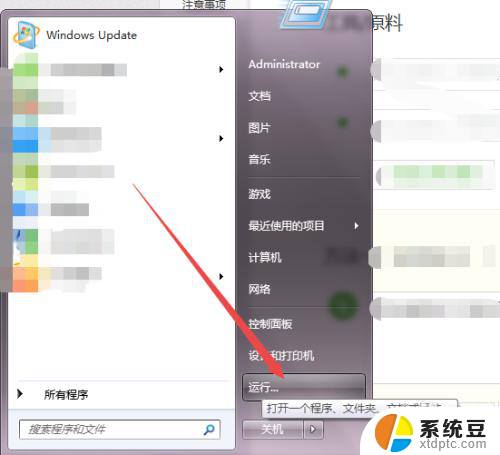W7怎么设置密码开机?一分钟搞定
w7怎么设置密码开机,在现代社会计算机已经成为我们生活中不可或缺的一部分,而保护个人计算机的安全性则显得尤为重要。在使用电脑时,我们常常会设置密码来保护自己的隐私和数据安全。在Windows 7中,该如何设置密码开机呢?设置密码开机可以有效地防止他人非法使用我们的计算机,保护我们的隐私不被侵犯。在本文中将介绍Windows 7如何设置密码开机,并提供详细的步骤指导,帮助大家轻松地完成密码设置,并确保个人计算机的安全。
具体步骤:
1. 1.点击左下角“开始”菜单,找到“控制面板”进入电脑的“控制面板”
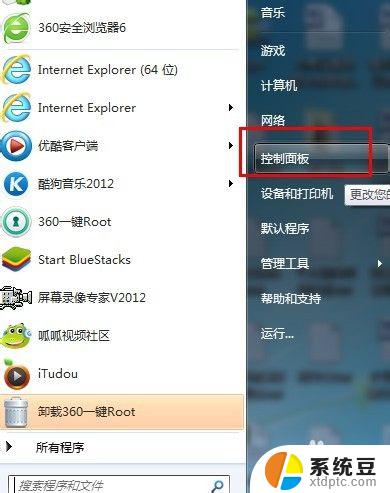
2. 2.在控制面板中找到 “用户账户”图标,然后点击这个图标
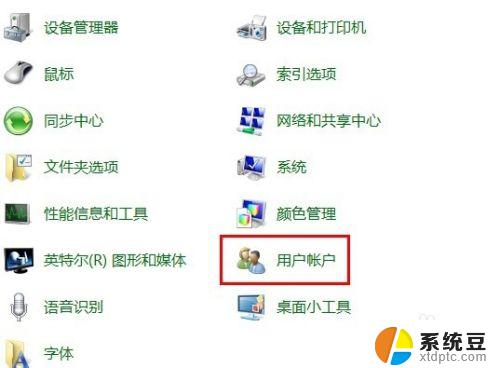
3. 3.在弹出的页面中,点击“为您的账号创建密码”。如下图
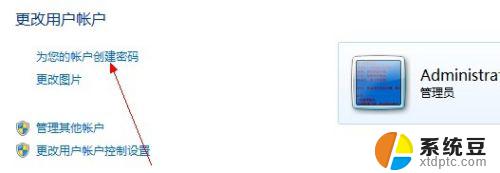
4. 4.在密码设置框中,输入准备的系统开机密码。密码提示可随意设置,不设置也行。 设置完成点击“创建密码”。即可创建成功
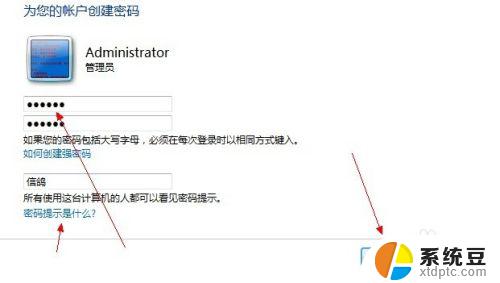
5.然后重启电脑的时候就要输入开机密码才可以登录系统。

6 .如果要修改或者删除开机密码,可以回到设置开机密码的用户账户。然后点击更改密码 或者 删除密码即可。
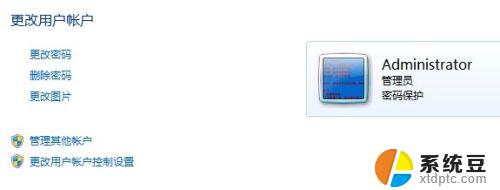
以上就是如何在w7系统中开机设置密码的全部内容,如果您还有不清楚的地方,请参考小编的步骤进行操作,希望对您有所帮助。